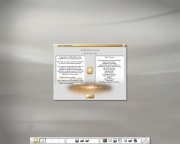Diferencia entre revisiones de «Enlightenment»
m (→Instalación de la versión de desarrollo DR17) |
(varios cambios en el artículo ; ver también ; enlaces externos ; añadido repositorio para feisty ; introducción basada en wikipedia) |
||
| Línea 1: | Línea 1: | ||
| − | + | {{esbozo}} | |
| − | [[ | + | '''Enlightenment''', también conocido simplemente como '''E''', es un ligero [[w:es:gestor de ventanas|gestor de ventanas]] muy avanzado y personalizable. Visualmente es muy atractivo. Uno de sus objetivos es llegar a ser un [[w:es:entorno de escritorio|entorno de escritorio]] completo. Durante un tiempo fue el [[w:es:gestor de ventanas|gestor de ventanas]] de [[GNOME]]. |
| − | + | ||
| − | + | ||
| − | [[ | + | |
| − | + | ||
| + | Existen actualmente dos ramas de desarrollo de Enlightenment: la ''Enlightenment DR16'' o ''e16'', que es la actual versión estable; y la ''Enlightenment DR17'' o ''e17'', que es la versión inestable y próxima estable, la cual no se basa en la DR16, sino que ha sido reescrita por completo. | ||
| + | |||
| + | Es el [[w:es:gestor de ventanas|gestor de ventanas]] por defecto en la [[w:es:distribución Linux|distribución]] [http://www.elbuntu.org/ Elbuntu], derivada no oficial de Ubuntu. | ||
| + | [[Imagen:Enlightenment_logo.png |right| Logotipo de Enlightenment]] | ||
| + | |||
| + | == Instalación == | ||
| + | |||
| + | [[Imagen:E17_capt.jpg |thumb| Captura de pantalla de Enlightenment DR17]] | ||
| + | Para instalar Enlightenment en Ubuntu, primero es necesario añadir los repositorios oficiales de Enlightenment al archivo '''/etc/apt/sources.list'''. Editamos el archivo en modo superusuario con cualquier editor de textos, por ejemplo [[GEdit]]: | ||
$ sudo gedit /etc/apt/sources.list | $ sudo gedit /etc/apt/sources.list | ||
| − | Una vez abierto el editor, | + | Una vez abierto el editor, añadimos las siguientes líneas al final del archivo: |
| − | ## | + | * Para ''Ubuntu 6.06 Dapper Drake LTS'': |
| + | ## Enlightenment | ||
deb http://edevelop.org/pkg-e/ubuntu dapper e17 | deb http://edevelop.org/pkg-e/ubuntu dapper e17 | ||
| + | deb-src http://edevelop.org/pkg-e/ubuntu dapper e17 | ||
| − | + | * Para ''Ubuntu 6.10 Edgy Eft'': | |
| − | + | ||
##ENLIGHTENMENT | ##ENLIGHTENMENT | ||
deb http://edevelop.org/pkg-e/ubuntu edgy e17 | deb http://edevelop.org/pkg-e/ubuntu edgy e17 | ||
| + | deb-src http://edevelop.org/pkg-e/ubuntu edgy e17 | ||
| − | + | * Para ''Ubuntu 7.04 Feisty Fawn'': | |
| + | ##ENLIGHTENMENT | ||
| + | deb http://edevelop.org/pkg-e/ubuntu feisty e17 | ||
| + | deb-src http://edevelop.org/pkg-e/ubuntu feisty e17 | ||
| − | + | Guardamos los cambios y cerramos el editor. | |
| − | wget http://lut1n.ifrance.com/repo_key.asc -O - | sudo apt-key add - | + | Luego, agregamos la clave pública del repositorio: |
| + | $ wget http://lut1n.ifrance.com/repo_key.asc -O - | sudo apt-key add - | ||
| − | + | Por último, debemos actualizar la lista de paquetes: | |
| + | $ sudo aptitude update | ||
| − | + | Ahora sólo basta con [[Añadir aplicaciones|instalar]] los paquetes '''enlightenment''', '''enlightenment-data''', '''e17''' y '''e17-devel-extras'''. | |
| − | + | Si queremos tener todos los temas visuales disponibles en los repositorios, [[Añadir aplicaciones|instalaremos]] los paquetes cuyos nombres comiencen por '''enlightenment-theme''' y '''e17-theme'''. | |
| − | + | == Uso == | |
| − | + | Para usar Enlightenment, cerramos la sesión actual, seleccionamos ''Enlightenment'' en el menú Sesiones de la ventana de entrada y luego volvemos a iniciar sesión. | |
| − | + | == Ver también == | |
| − | + | * [[ETerm]], [[terminal]] de Enlightenment | |
| − | * [ | + | |
| − | + | == Enlaces externos == | |
| − | * [http://www. | + | * [http://es.wikipedia.org/wiki/Enlightenment Artículo de la Wikipedia sobre Enlightenment] {{es}} |
| − | {{ | + | * [http://www.enlightenment.org/ Sitio web oficial de Enlightenment] {{en}} |
| + | * [http://elivecd.org/ Sitio web oficial de la distribución Elive], basada en [[Debian]] {{en}} | ||
| + | * [http://www.elbuntu.org/ Sitio web oficial de la distribución Elbuntu], basada en [[Versiones de Ubuntu|Ubuntu]] {{en}} | ||
| + | * [http://www.get-e.org/ Portal de usuarios de e17] {{en}} | ||
| + | * [http://themes.freshmeat.net/browse/60/ Temas en Freshmeat para Enlightenment] {{en}} | ||
| + | |||
| + | [[Categoría:Usuario doméstico]] | ||
Revisión de 21:58 5 mayo 2007
Este artículo es, por ahora, sólo un esbozo.
Ampliándolo ayudarás a mejorar Guía Ubuntu.
Enlightenment, también conocido simplemente como E, es un ligero gestor de ventanas muy avanzado y personalizable. Visualmente es muy atractivo. Uno de sus objetivos es llegar a ser un entorno de escritorio completo. Durante un tiempo fue el gestor de ventanas de GNOME.
Existen actualmente dos ramas de desarrollo de Enlightenment: la Enlightenment DR16 o e16, que es la actual versión estable; y la Enlightenment DR17 o e17, que es la versión inestable y próxima estable, la cual no se basa en la DR16, sino que ha sido reescrita por completo.
Es el gestor de ventanas por defecto en la distribución Elbuntu, derivada no oficial de Ubuntu.
Contenido
Instalación
Para instalar Enlightenment en Ubuntu, primero es necesario añadir los repositorios oficiales de Enlightenment al archivo /etc/apt/sources.list. Editamos el archivo en modo superusuario con cualquier editor de textos, por ejemplo GEdit:
$ sudo gedit /etc/apt/sources.list
Una vez abierto el editor, añadimos las siguientes líneas al final del archivo:
- Para Ubuntu 6.06 Dapper Drake LTS:
## Enlightenment deb http://edevelop.org/pkg-e/ubuntu dapper e17 deb-src http://edevelop.org/pkg-e/ubuntu dapper e17
- Para Ubuntu 6.10 Edgy Eft:
##ENLIGHTENMENT deb http://edevelop.org/pkg-e/ubuntu edgy e17 deb-src http://edevelop.org/pkg-e/ubuntu edgy e17
- Para Ubuntu 7.04 Feisty Fawn:
##ENLIGHTENMENT deb http://edevelop.org/pkg-e/ubuntu feisty e17 deb-src http://edevelop.org/pkg-e/ubuntu feisty e17
Guardamos los cambios y cerramos el editor.
Luego, agregamos la clave pública del repositorio:
$ wget http://lut1n.ifrance.com/repo_key.asc -O - | sudo apt-key add -
Por último, debemos actualizar la lista de paquetes:
$ sudo aptitude update
Ahora sólo basta con instalar los paquetes enlightenment, enlightenment-data, e17 y e17-devel-extras.
Si queremos tener todos los temas visuales disponibles en los repositorios, instalaremos los paquetes cuyos nombres comiencen por enlightenment-theme y e17-theme.
Uso
Para usar Enlightenment, cerramos la sesión actual, seleccionamos Enlightenment en el menú Sesiones de la ventana de entrada y luego volvemos a iniciar sesión.
Ver también
Enlaces externos
- Artículo de la Wikipedia sobre Enlightenment (en español)
- Sitio web oficial de Enlightenment (en inglés)
- Sitio web oficial de la distribución Elive, basada en Debian (en inglés)
- Sitio web oficial de la distribución Elbuntu, basada en Ubuntu (en inglés)
- Portal de usuarios de e17 (en inglés)
- Temas en Freshmeat para Enlightenment (en inglés)